iPhone および iPad の Safari で検索 (Control+F) を行うにはどうすればよいですか?
- WBOYWBOYWBOYWBOYWBOYWBOYWBOYWBOYWBOYWBOYWBOYWBOYWB転載
- 2023-04-21 13:34:083071ブラウズ
iPhone および iPad の Safari で同等の Control F を使用する方法
Safari で Web ページ上で一致するテキストを検索する準備はできましたか?必要な作業は次のとおりです:
- まだ行っていない場合は、Safari を開いて、一致するテキストを検索する Web ページにアクセスします
- Safari ツールバーにあるすぐに使用できる矢印ボタンをクリックします
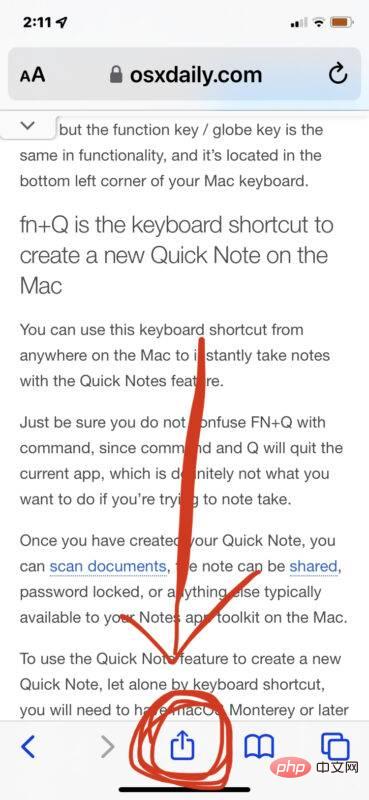
- ##下にスクロールして「ページで検索」をタップします。これは、iPhone および iPad Safari の Control F に相当します
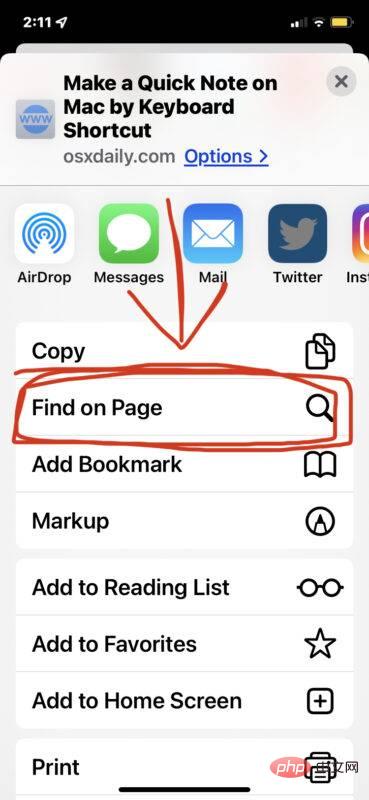
- ##Web ページ上で検索したいテキストを入力してください
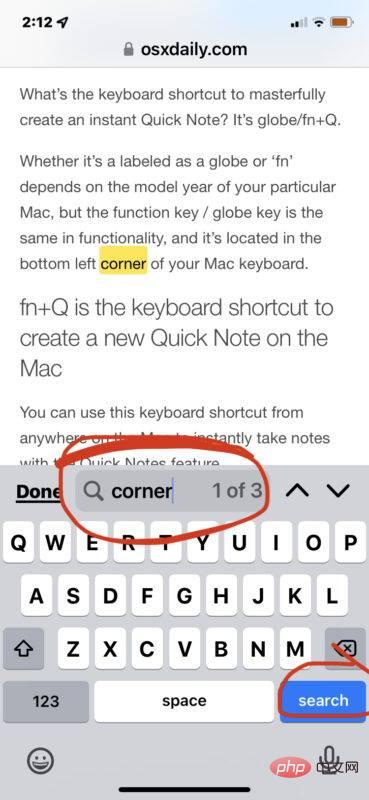 ##必要に応じて、矢印を使用して次のページに移動します。テキストの次または前のインスタンスに一致します。完了したら、[完了] をクリックします。
##必要に応じて、矢印を使用して次のページに移動します。テキストの次または前のインスタンスに一致します。完了したら、[完了] をクリックします。
- ほら、簡単でしたか?
iPad の Safari では、キーボードの Command F を押すと、すぐに「ページ内検索」が表示されます。
- ページ上で検索するテキストを入力し、「戻る」を押します。一致するテキストを検索します。 Web ページ
- iPad でキーボードを使用して「ページ上検索」キーストローク Command F を使用することは、Mac 版 Safari または Mac 版 Chrome で「ページ上検索」キーストロークを使用することと同じです。 。
以上がiPhone および iPad の Safari で検索 (Control+F) を行うにはどうすればよいですか?の詳細内容です。詳細については、PHP 中国語 Web サイトの他の関連記事を参照してください。
声明:
この記事はyundongfang.comで複製されています。侵害がある場合は、admin@php.cn までご連絡ください。

